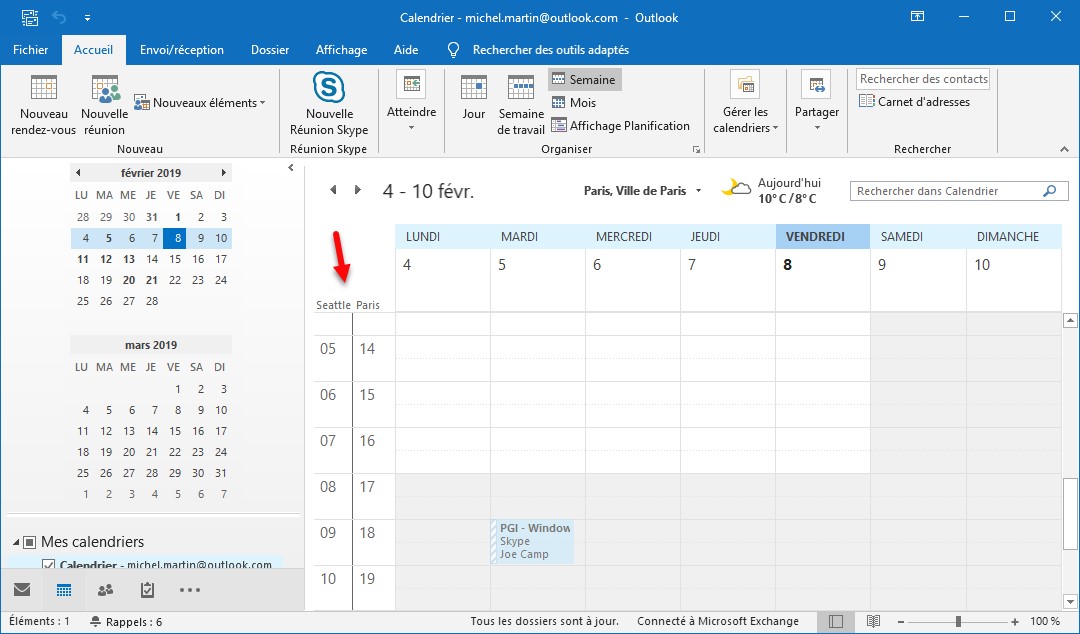À tout moment, vous pouvez modifier le fuseau horaire dans Outlook afin qu’il corresponde à votre emplacement géographique actuel. Cette modification affecte l’heure système et les applications qui utilisent l’heure système.
Pour modifier le fuseau horaire, basculez sur l’onglet Fichier du ruban puis cliquez sur Options. La boîte de dialogue Options Outlook s’affiche. Sélectionnez l’onglet Calendrier. Sous Fuseaux horaires, utilisez la zone de texte Etiquette pour entrer le nom de la zone horaire dans laquelle vous vous trouvez. Indiquez alors votre fuseau horaire dans la liste déroulante Fuseau horaire. Validez en cliquant sur OK :
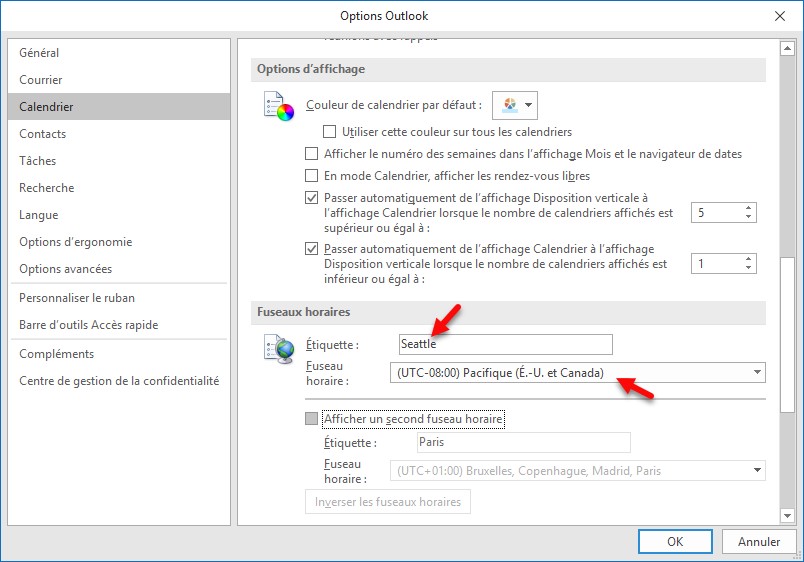
Les paramètres de l’horloge Windows sont ajustés en conséquence.
Si vous travaillez avec une entreprise située dans un autre fuseau horaire que le vôtre, vous allez pouvoir visualiser les deux fuseaux horaires dans le calendrier. Pour définir un deuxième fuseau horaire, basculez sur l’onglet Fichier du ruban puis cliquez sur Options. La boîte de dialogue Options Outlook s’affiche. Sélectionnez l’onglet Calendrier. Sous Fuseaux horaires, cochez la case Afficher un second fuseau horaire. Définissez le nom du second fuseau dans la zone de texte Etiquette et désignez le fuseau dans la liste déroulante Fuseau horaire. Validez en cliquant sur OK.
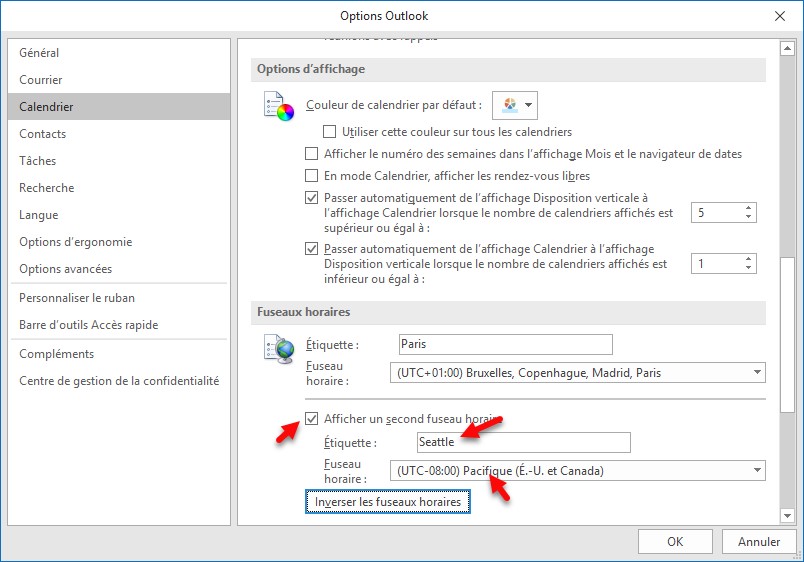
Les deux fuseaux horaires seront affichés en mode d’affichage Jour, Semaine de travail, Semaine ou Affichage Planification. Très pratique pour définir des rendez-vous ou des réunions :